PDF-ji so v službenem in zasebnem življenju povsod navzoči. Pogosto pa se spregleda, da je treba te dokumente oblikovati dostopno, zlasti za ljudi z okvaro vida. Postopek preverjanja in popravljanja dostopnosti v programu Adobe Acrobat je preprost. V tem vodiču izveš, kako s nekaj kliki narediti PDF-je dostopne.
Najpomembnejše ugotovitve
- Preverjanje PDF-jev glede dostopnosti je bistveno, da se zagotovi, da lahko vsak uporablja dokument.
- Adobe Acrobat ponuja različna orodja za preverjanje in popravljanje dostopnosti.
- Dodajanje alternativnih besedil k slikam je pomembno za berljivost s strani programske opreme za ljudi z okvaro vida.
Korak-za-korakom vodič
Začni s preverjanjem dostopnosti tako, da odpreš svoj PDF dokument v programu Adobe Acrobat. Do funkcije preverjanja dostopnosti lahko dostopaš na različne načine. Eno izmed možnosti je prek menija "Vsa orodja" v novem dizajnu programa Acrobat. Klikni na ustrezni gumb.
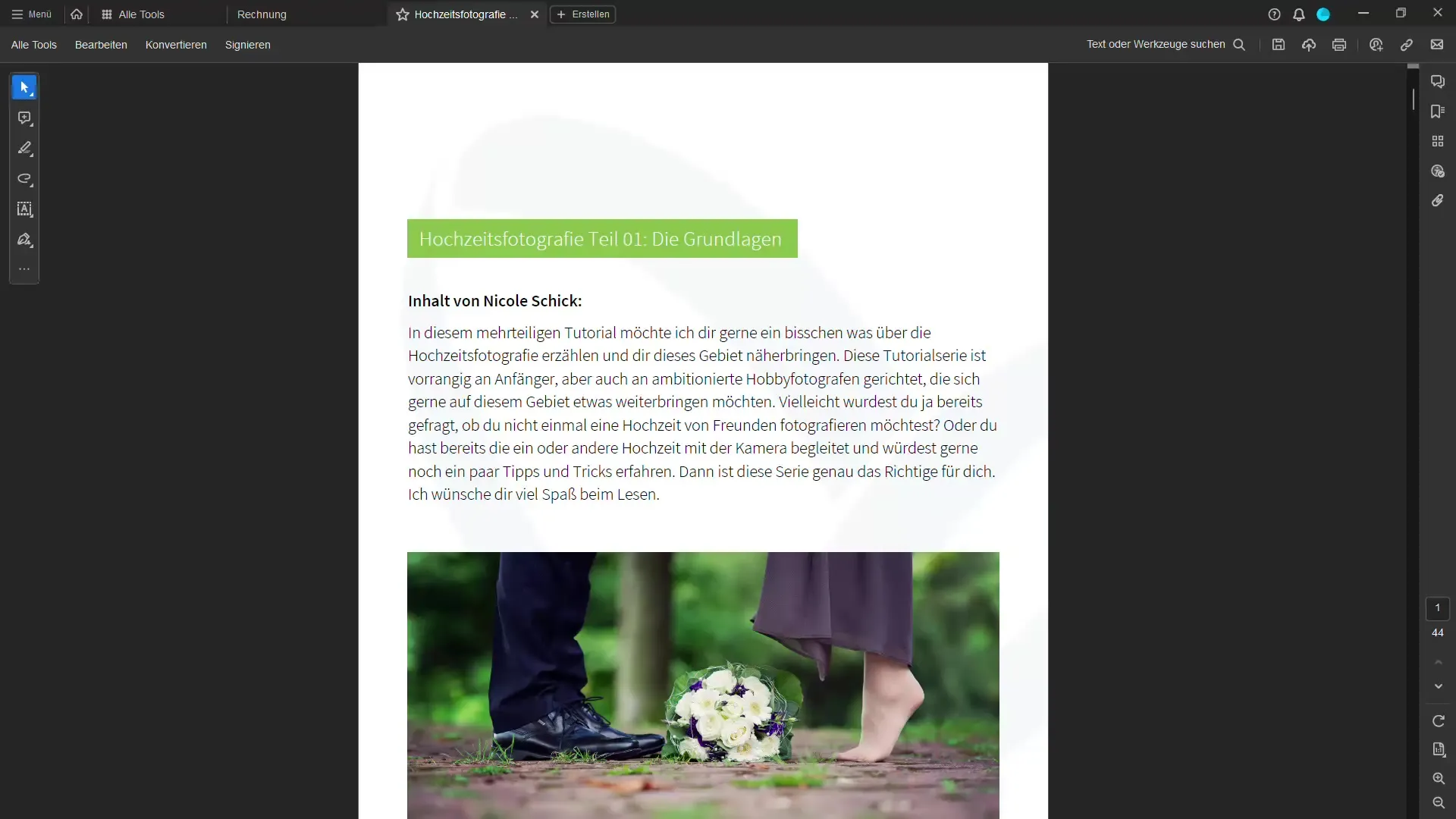
Pomakni se navzdol, dokler ne vidiš možnosti "Priprava dostopnosti". Klikni nanjo, da začneš postopek preverjanja dostopnosti.
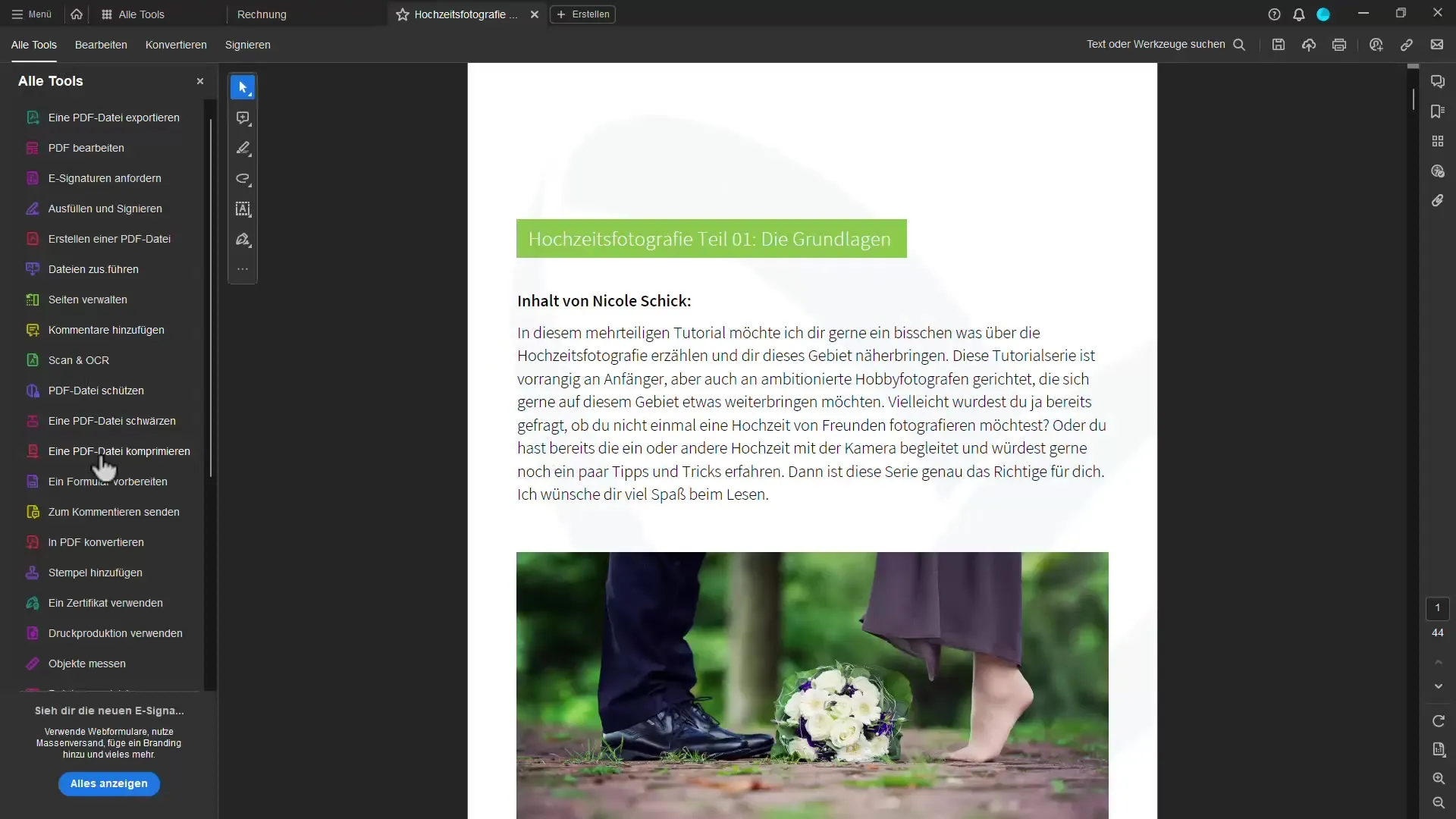
Druga možnost je uporaba funkcije iskanja v zgornji orodni vrstici. V iskalno polje vnesi "Preverjanje dostopnosti" in izberi ustrezno možnost.
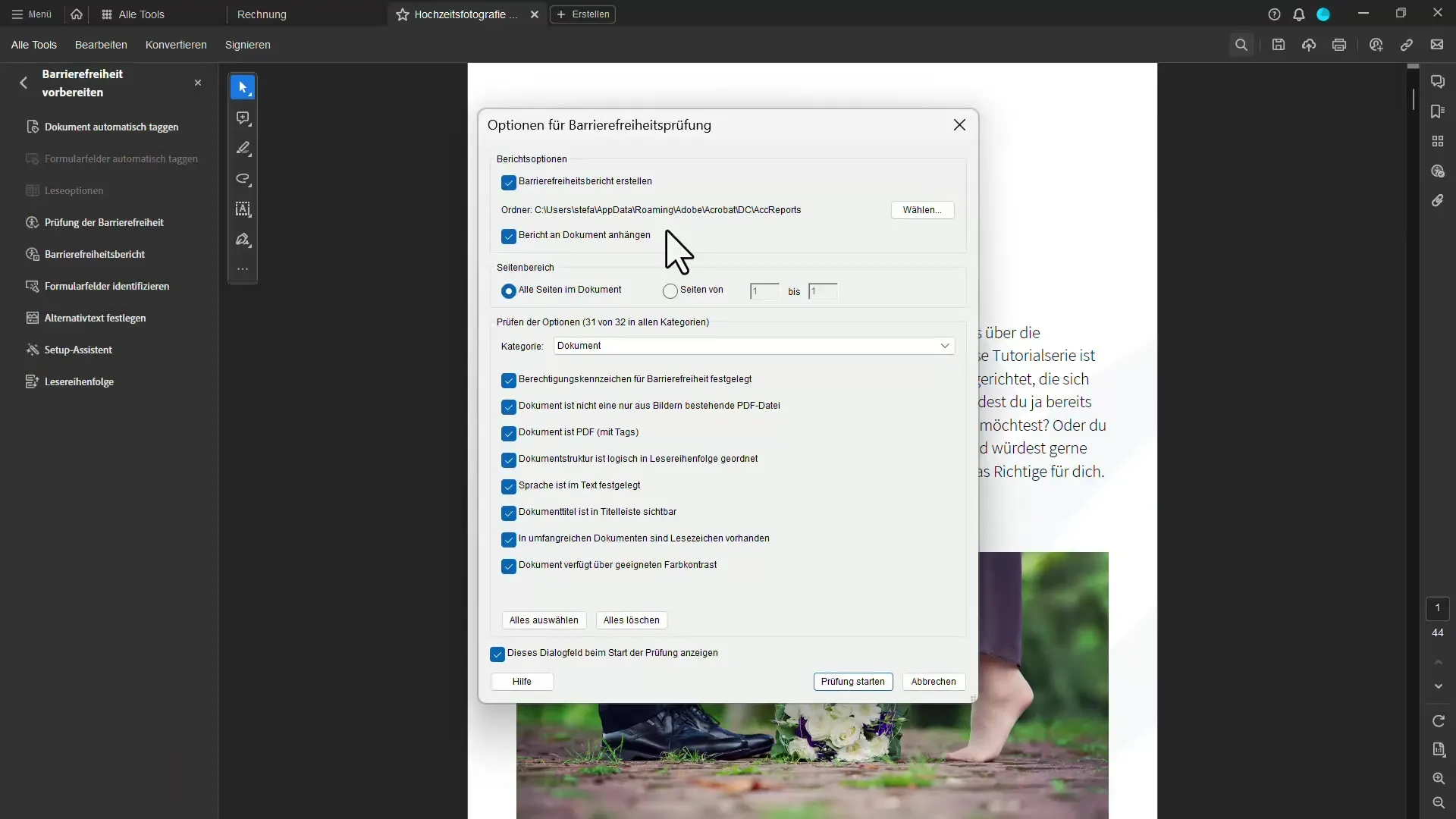
Odpri se novo okno, kjer lahko izbereš različne možnosti preverjanja. Privzeto lahko izbereš vse možnosti preverjanja. Klikni "Preveri", da začneš postopek.
Postopek preverjanja zdaj teče in rezultat se ti prikaže v poročilu. Imaš možnost, ali želiš priložiti ali zamenjati novo poročilo. Novo poročilo ti bo dalo pregled vseh zaznanih težav.
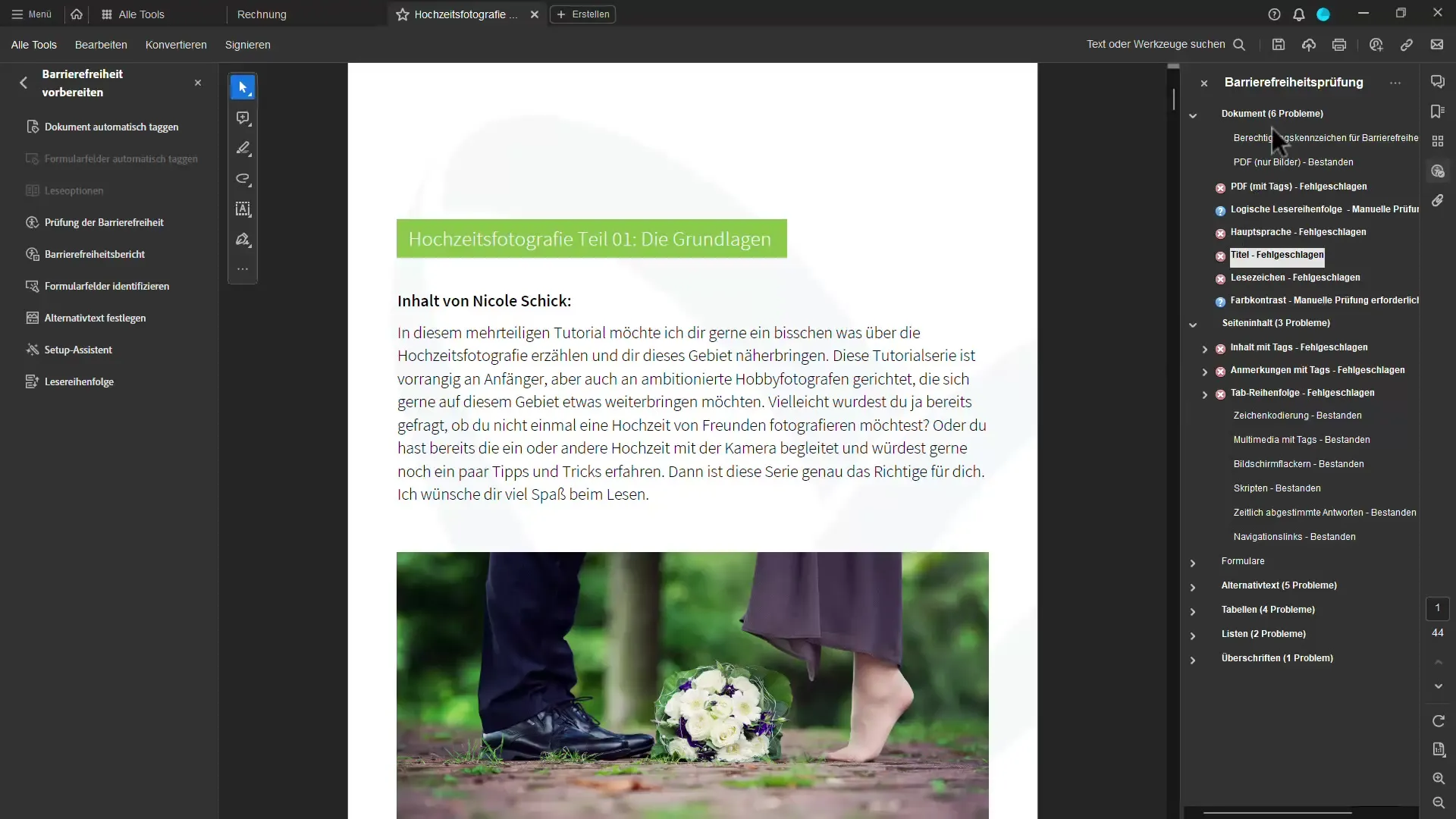
Če med preverjanjem ugotoviš težave, na primer manjkajoče besedilo ali manjkajoč jezik, jih je enostavno popraviti. Z desno miškino tipko klikni na težavo in izberi "Popravi".
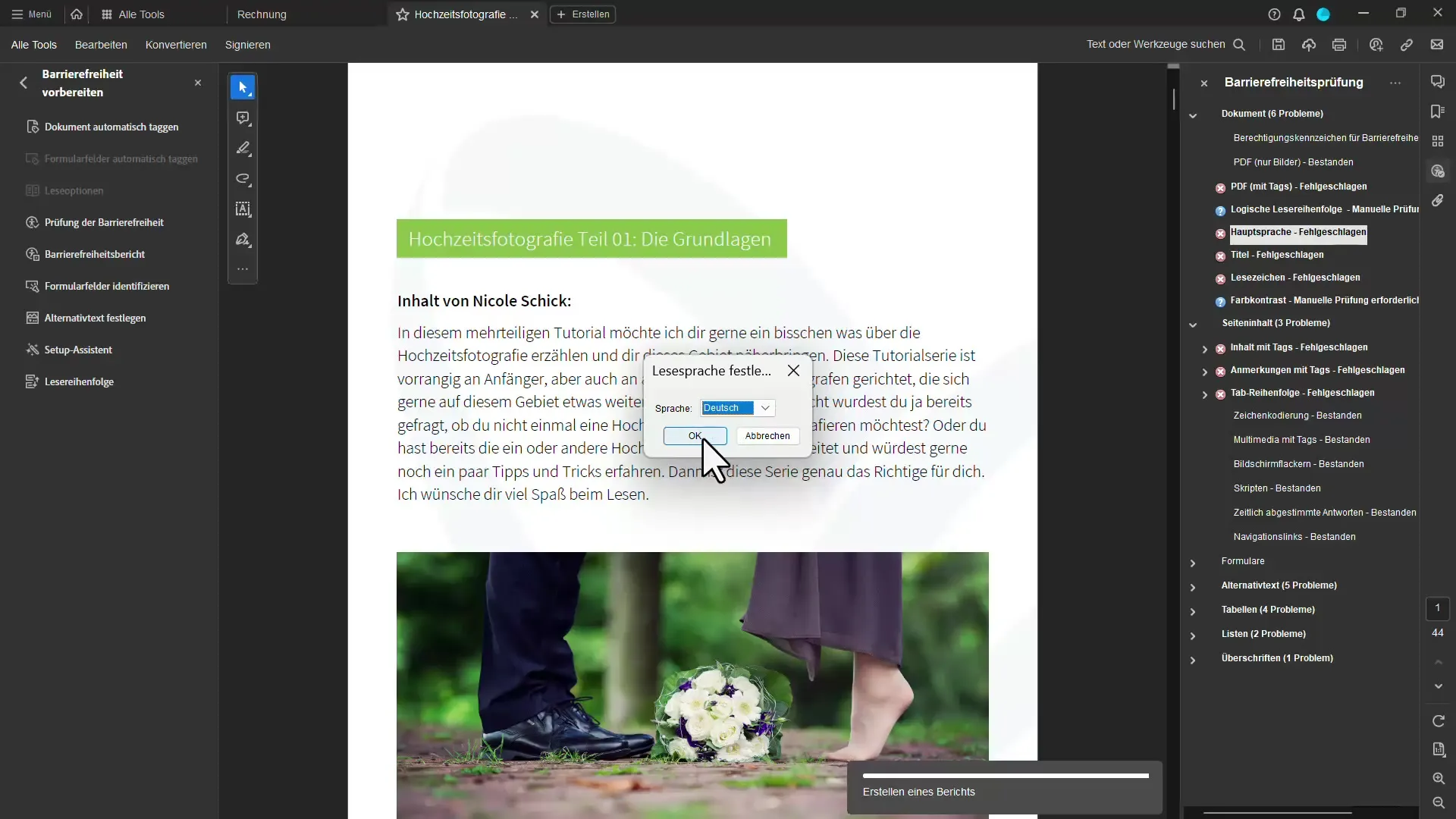
Vnesi želeni jezik, na primer "Nemščina", in popravek bo takoj izveden.
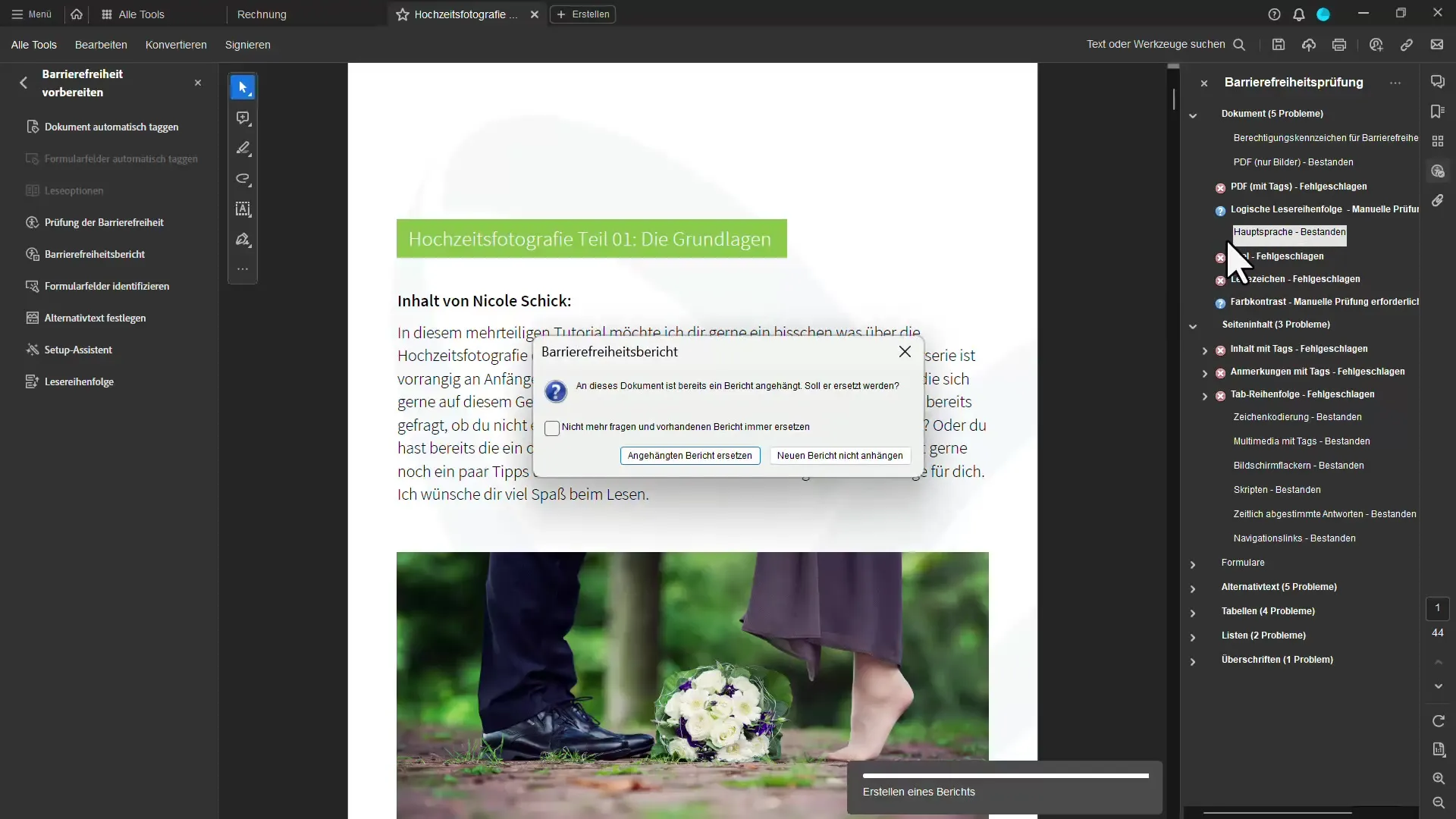
Priložen je nov dokument, zdaj pa lahko odločiš, ali želiš ogledati celotno poročilo. To ti bo omogočilo celovit pregled vseh težav in njihovih potencialnih rešitev. Če klikneš na napako, kot je manjkajoč naslov, dobiš dodatne povezave do nadaljnjih informacij.
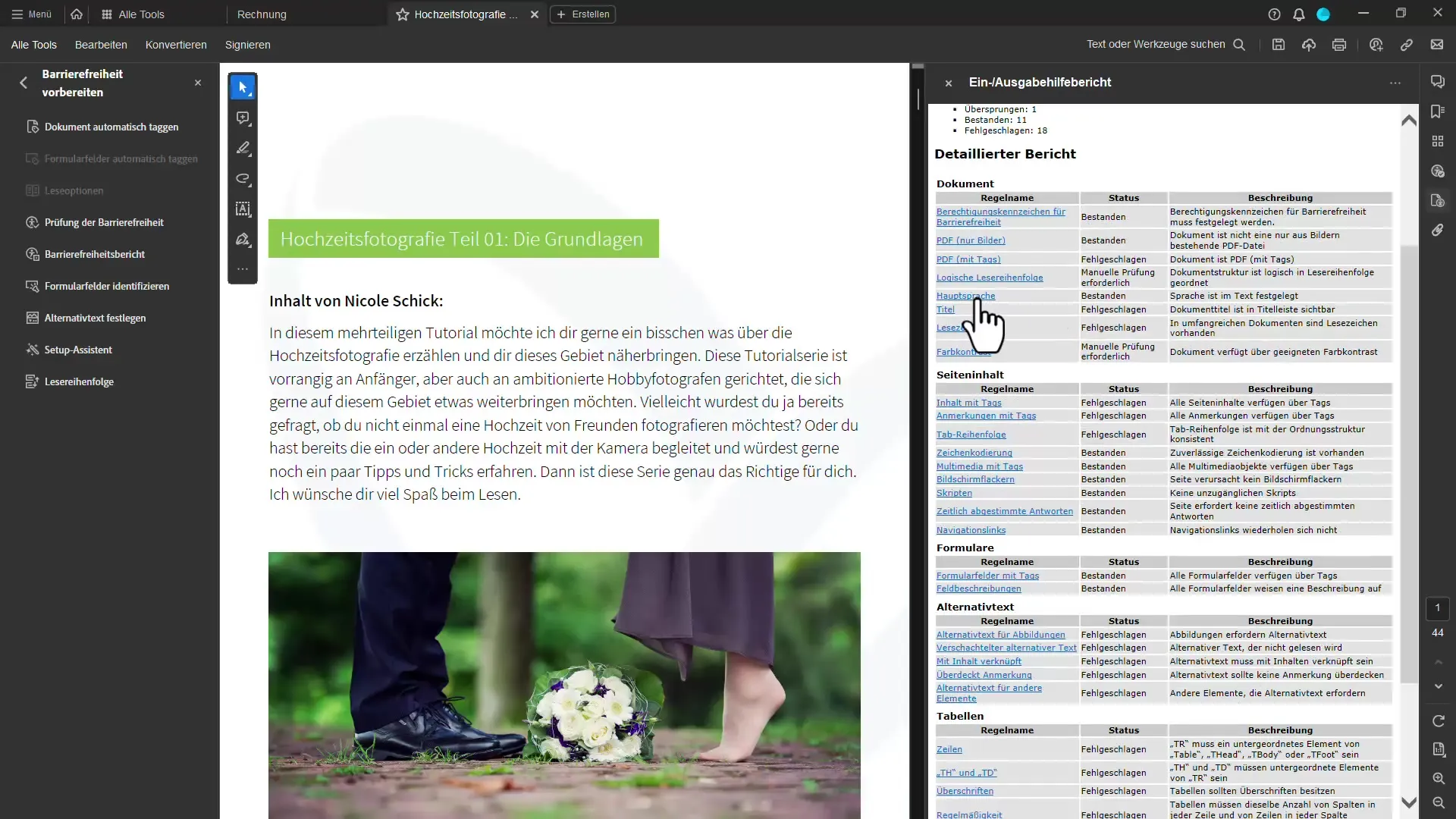
Po potrebi lahko prilagodiš vrstni red branja dokumenta. To je še posebej koristno, da določiš, kako bo besedilo prebrano. Označi dele, ki spadajo v običajen besedilni odstavek ali naslov.
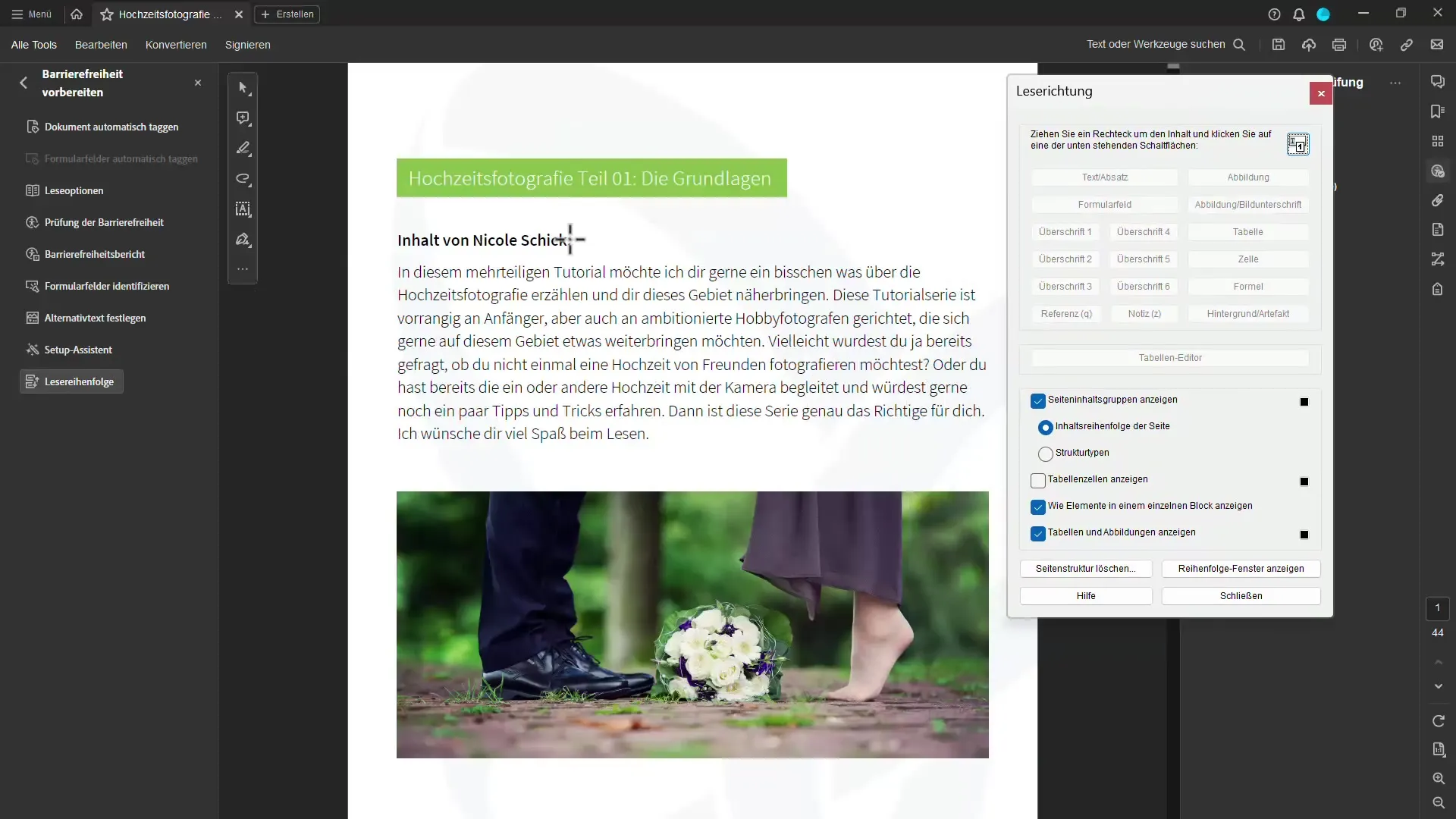
Za dodajanje alternativnih besedil slikam najprej izberi sliko. Nato z desno miškino tipko klikni in izberi "Uredi alternativno besedilo". Vnesi opis, na primer "Čevlji in nevestin šopek", da bo programska oprema, ki prebere dokument, lahko pravilno posredovala informacije.
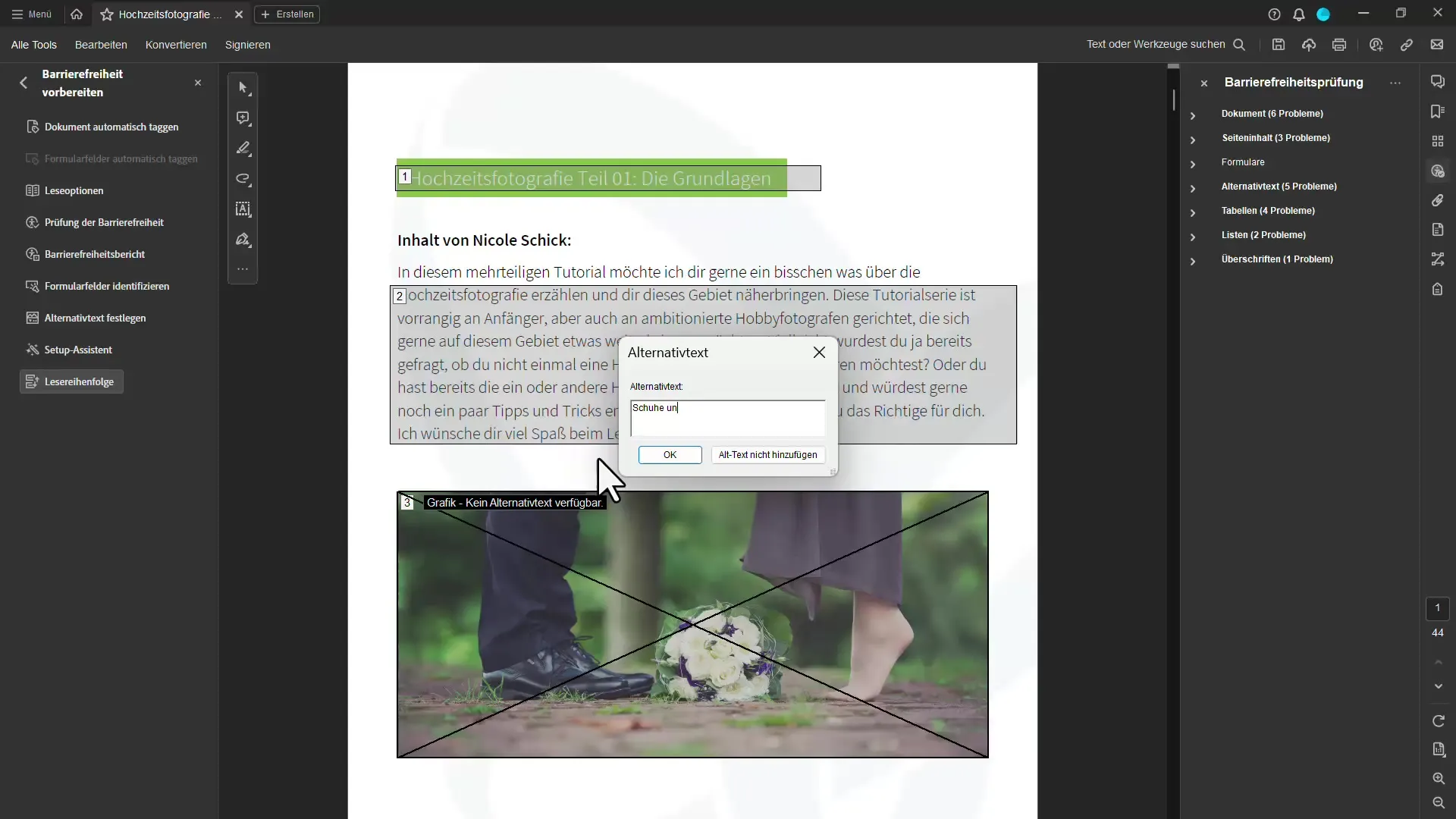
Za obravnavo dostopnosti v svojih PDF datotekah in zagotovitev, da so dostopne vsem, uporabi te preproste korake.
Povzetek
Izdelava dostopnih PDF-jev v programu Adobe Acrobat je mogoča, če slediš pravilnim korakom. Preverjanje in popravljanje z vgrajenimi orodji je hitro opravljeno. Paziti moraš, da dodaš alternativna besedila, da bodo imeli dostop do vsebin tudi vizualno ovirane osebe.
Pogosta vprašanja
Kaj pomeni dostopnost v PDF dokumentih?Dostopnost v PDF dokumentih pomeni, da je dokument oblikovan tako, da ga lahko uporabljajo tudi ljudje z različnimi ovirami, še posebej s težavami vida.
Kako lahko preverim dostopnost svojega PDF dokumenta?Uporabi funkcijo "Preverjanje dostopnosti" v programu Adobe Acrobat in izberi želene možnosti.
Kaj storiti, če moji PDF dokumenti niso dostopni?Uporabi funkcije za popravljanje v programu Adobe Acrobat in dodaj alternativne besedne opise slikam, da izboljšaš dostopnost.
Ali lahko dostopnost izboljša berljivost za vse?Ja, dostopna oblikovanost pogosto izboljša uporabniško izkušnjo, saj dokument naredi bolj jasen in strukturiran.
Kakšne posebne možnosti ponuja Adobe Acrobat za izboljšanje dostopnosti?Adobe Acrobat ponuja funkcije za preverjanje, popravljanje napak in dodajanje alternativnih besedil za slike.

